жӮЁеҘҪпјҢзҷ»еҪ•еҗҺжүҚиғҪдёӢи®ўеҚ•е“ҰпјҒ
иҝҷзҜҮж–Үз« е°ҶдёәеӨ§е®¶иҜҰз»Ҷи®Іи§Јжңүе…іPython OpenCVеҰӮдҪ•з»ҳеҲ¶еҗ„зұ»еҮ дҪ•еӣҫеҪўпјҢе°Ҹзј–и§үеҫ—жҢәе®һз”Ёзҡ„пјҢеӣ жӯӨеҲҶдә«з»ҷеӨ§е®¶еҒҡдёӘеҸӮиҖғпјҢеёҢжңӣеӨ§е®¶йҳ…иҜ»е®ҢиҝҷзҜҮж–Үз« еҗҺеҸҜд»ҘжңүжүҖ收иҺ·гҖӮ
еңЁOpenCVдёӯпјҢз»ҳеҲ¶зӣҙзәҝйңҖиҰҒиҺ·еҸ–зӣҙзәҝзҡ„иө·зӮ№е’Ңз»ҲзӮ№еқҗж ҮпјҢи°ғз”Ёcv2.line()еҮҪж•°е®һзҺ°иҜҘеҠҹиғҪгҖӮиҜҘеҮҪж•°еҺҹеһӢеҰӮдёӢжүҖзӨәпјҡ
img = line(img, pt1, pt2, color[, thickness[, lineType[, shift]]])
– imgиЎЁзӨәйңҖиҰҒз»ҳеҲ¶зҡ„йӮЈе№…еӣҫеғҸ
– pt1иЎЁзӨәзәҝж®ө第дёҖдёӘзӮ№зҡ„еқҗж Ү
– pt2иЎЁзӨәзәҝж®ө第дәҢдёӘзӮ№зҡ„еқҗж Ү
– colorиЎЁзӨәзәҝжқЎйўңиүІпјҢйңҖиҰҒдј е…ҘдёҖдёӘRGBе…ғз»„пјҢеҰӮ(255,0,0)д»ЈиЎЁи“қиүІ
– thicknessиЎЁзӨәзәҝжқЎзІ—з»Ҷ
– lineTypeиЎЁзӨәзәҝжқЎзҡ„зұ»еһӢ
– shiftиЎЁзӨәзӮ№еқҗж Үдёӯзҡ„е°Ҹж•°дҪҚж•°
дёӢйқўзҡ„д»Јз ҒжҳҜз»ҳеҲ¶дёҖжқЎзӣҙзәҝпјҢйҖҡиҝҮnp.zeros()еҲӣе»әдёҖе№…й»‘иүІеӣҫеғҸпјҢжҺҘзқҖи°ғз”Ёcv2.line()з»ҳеҲ¶зӣҙзәҝпјҢеҸӮж•°еҢ…жӢ¬иө·е§Ӣеқҗж Үе’ҢйўңиүІгҖҒзІ—з»ҶгҖӮ
# -*- coding:utf-8 -*-
# ByпјҡEastmount
import cv2
import numpy as np
#еҲӣе»әй»‘иүІеӣҫеғҸ
img = np.zeros((256,256,3), np.uint8)
#з»ҳеҲ¶зӣҙзәҝ
cv2.line(img, (0,0), (255,255), (55,255,155), 5)
#жҳҫзӨәеӣҫеғҸ
cv2.imshow("line", img)
#зӯүеҫ…жҳҫзӨә
cv2.waitKey(0)
cv2.destroyAllWindows()иҫ“еҮәз»“жһңеҰӮеӣҫ3-1жүҖзӨәпјҢд»Һеқҗж ҮпјҲ0,0пјүеҲ°пјҲ255,255пјүз»ҳеҲ¶дёҖжқЎзӣҙзәҝпјҢе…¶зӣҙзәҝйўңиүІдёә(55,255,155)пјҢзІ—з»Ҷдёә5гҖӮ

еңЁOpenCVдёӯпјҢз»ҳеҲ¶зҹ©еҪўйҖҡиҝҮcv2.rectangle()еҮҪж•°е®һзҺ°пјҢиҜҘеҮҪж•°еҺҹеһӢеҰӮдёӢжүҖзӨәпјҡ
img = rectangle(img, pt1, pt2, color[, thickness[, lineType[, shift]]])
– imgиЎЁзӨәйңҖиҰҒз»ҳеҲ¶зҡ„йӮЈе№…еӣҫеғҸ
– pt1иЎЁзӨәзҹ©еҪўзҡ„е·ҰдёҠи§’дҪҚзҪ®еқҗж Ү
– pt2иЎЁзӨәзҹ©еҪўзҡ„еҸідёӢи§’дҪҚзҪ®еқҗж Ү
– colorиЎЁзӨәзҹ©еҪўзҡ„йўңиүІ
– thicknessиЎЁзӨәиҫ№жЎҶзҡ„зІ—з»Ҷ
– lineTypeиЎЁзӨәзәҝжқЎзҡ„зұ»еһӢ
– shiftиЎЁзӨәзӮ№еқҗж Үдёӯзҡ„е°Ҹж•°дҪҚж•°
дёӢйқўзҡ„д»Јз ҒжҳҜз»ҳеҲ¶дёҖдёӘзҹ©еҪўпјҢйҖҡиҝҮnp.zeros()еҲӣе»әдёҖе№…й»‘иүІеӣҫеғҸпјҢжҺҘзқҖи°ғз”Ёcv2.rectangle()з»ҳеҲ¶зҹ©еҪўгҖӮ
# -*- coding:utf-8 -*-
# ByпјҡEastmount
import cv2
import numpy as np
#еҲӣе»әй»‘иүІеӣҫеғҸ
img = np.zeros((256,256,3), np.uint8)
#з»ҳеҲ¶зҹ©еҪў
cv2.rectangle(img, (20,20), (150,250), (255,0,0), 2)
#жҳҫзӨәеӣҫеғҸ
cv2.imshow("rectangle", img)
#зӯүеҫ…жҳҫзӨә
cv2.waitKey(0)
cv2.destroyAllWindows()иҫ“еҮәз»“жһңеҰӮеӣҫ3-2жүҖзӨәпјҢд»Һе·ҰдёҠи§’еқҗж ҮдёәпјҲ20,20пјүпјҢеҸідёӢи§’еқҗж ҮдёәпјҲ150,250пјүпјҢз»ҳеҲ¶зҡ„зҹ©еҪўйўңиүІдёәи“қиүІпјҲ255,0,0пјүпјҢзІ—з»Ҷдёә2гҖӮ
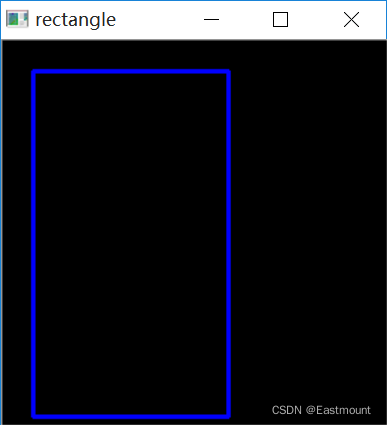
еңЁOpenCVдёӯпјҢз»ҳеҲ¶зҹ©еҪўйҖҡиҝҮcv2.rectangle()еҮҪж•°е®һзҺ°пјҢиҜҘеҮҪж•°еҺҹеһӢеҰӮдёӢжүҖзӨәпјҡ
img = circle(img, center, radius, color[, thickness[, lineType[, shift]]])
– imgиЎЁзӨәйңҖиҰҒз»ҳеҲ¶еңҶзҡ„еӣҫеғҸ
– centerиЎЁзӨәеңҶеҝғеқҗж Ү
– radiusиЎЁзӨәеңҶзҡ„еҚҠеҫ„
– colorиЎЁзӨәеңҶзҡ„йўңиүІ
– thicknessеҰӮжһңдёәжӯЈеҖјпјҢиЎЁзӨәеңҶиҪ®е»“зҡ„еҺҡеәҰпјӣиҙҹеҺҡеәҰиЎЁзӨәиҰҒз»ҳеҲ¶дёҖдёӘеЎ«е……еңҶ
– lineTypeиЎЁзӨәеңҶзҡ„иҫ№з•Ңзұ»еһӢ
– shiftиЎЁзӨәдёӯеҝғеқҗж Үе’ҢеҚҠеҫ„еҖјдёӯзҡ„е°Ҹж•°дҪҚж•°
дёӢйқўд»Јз ҒжҳҜз»ҳеҲ¶дёҖдёӘеңҶеҪўгҖӮ
# -*- coding:utf-8 -*-
# ByпјҡEastmount
import cv2
import numpy as np
#еҲӣе»әй»‘иүІеӣҫеғҸ
img = np.zeros((256,256,3), np.uint8)
#з»ҳеҲ¶еңҶеҪў
cv2.circle(img, (100,100), 50, (255,255,0), 4)
#жҳҫзӨәеӣҫеғҸ
cv2.imshow("circle", img)
#зӯүеҫ…жҳҫзӨә
cv2.waitKey(0)
cv2.destroyAllWindows()иҫ“еҮәз»“жһңеҰӮеӣҫ3-3жүҖзӨәпјҢе®ғеңЁеңҶеҪўдёәпјҲ100,100пјүзҡ„дҪҚзҪ®пјҢз»ҳеҲ¶дәҶдёҖдёӘеҚҠеҫ„дёә50пјҢйўңиүІдёәпјҲ255,255,0пјүгҖҒзІ—з»Ҷдёә4зҡ„еңҶгҖӮ
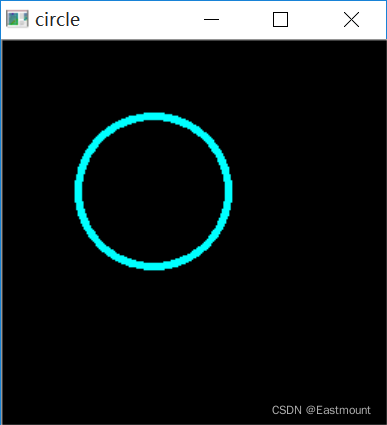
жіЁж„ҸпјҢеҰӮжһңе°ҶзІ—з»Ҷи®ҫзҪ®дёәвҖң-1вҖқпјҢеҲҷз»ҳеҲ¶зҡ„еңҶдёәе®һеҝғпјҢеҰӮеӣҫ3-4жүҖзӨәгҖӮ
cv2.circle(img, (100,100), 50, (255,255,0), -1)
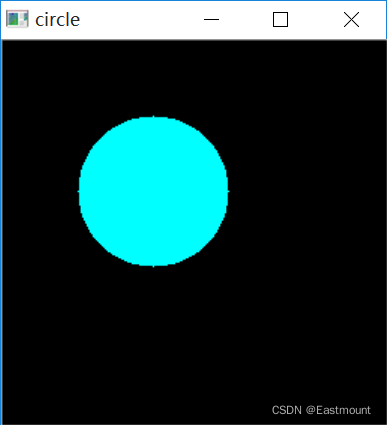
еңЁOpenCVдёӯпјҢз»ҳеҲ¶жӨӯеңҶжҜ”иҫғеӨҚжқӮпјҢиҰҒеӨҡиҫ“е…ҘеҮ дёӘеҸӮж•°пјҢеҰӮдёӯеҝғзӮ№зҡ„дҪҚзҪ®еқҗж ҮпјҢй•ҝиҪҙе’ҢзҹӯиҪҙзҡ„й•ҝеәҰпјҢжӨӯеңҶжІҝйҖҶж—¶й’Ҳж–№еҗ‘ж—ӢиҪ¬зҡ„и§’еәҰзӯүгҖӮcv2.ellipse()еҮҪж•°еҺҹеһӢеҰӮдёӢжүҖзӨәпјҡ
img = ellipse(img, center, axes, angle, startAngle, endAngle, color[, thickness[, lineType[, shift]]])
– imgиЎЁзӨәйңҖиҰҒз»ҳеҲ¶жӨӯеңҶзҡ„еӣҫеғҸ
– centerиЎЁзӨәжӨӯеңҶеңҶеҝғеқҗж Ү
– axesиЎЁзӨәиҪҙзҡ„й•ҝеәҰпјҲзҹӯеҚҠеҫ„е’Ңй•ҝеҚҠеҫ„пјү
– angleиЎЁзӨәеҒҸиҪ¬зҡ„и§’еәҰпјҲйҖҶж—¶й’Ҳж—ӢиҪ¬пјү
– startAngleиЎЁзӨәеңҶеј§иө·е§Ӣи§’зҡ„и§’еәҰпјҲйҖҶж—¶й’Ҳж—ӢиҪ¬пјү
– endAngleиЎЁзӨәеңҶеј§з»Ҳз»“и§’зҡ„и§’еәҰпјҲйҖҶж—¶й’Ҳж—ӢиҪ¬пјү
– colorиЎЁзӨәзәҝжқЎзҡ„йўңиүІ
– thicknessеҰӮжһңдёәжӯЈеҖјпјҢиЎЁзӨәжӨӯеңҶиҪ®е»“зҡ„еҺҡеәҰпјӣиҙҹеҖјиЎЁзӨәиҰҒз»ҳеҲ¶дёҖдёӘеЎ«е……жӨӯеңҶ
– lineTypeиЎЁзӨәеңҶзҡ„иҫ№з•Ңзұ»еһӢ
– shiftиЎЁзӨәдёӯеҝғеқҗж Үе’ҢиҪҙеҖјдёӯзҡ„е°Ҹж•°дҪҚж•°
дёӢйқўжҳҜз»ҳеҲ¶дёҖдёӘжӨӯеңҶзҡ„д»Јз ҒгҖӮ
# -*- coding:utf-8 -*-
# ByпјҡEastmount
import cv2
import numpy as np
#еҲӣе»әй»‘иүІеӣҫеғҸ
img = np.zeros((256,256,3), np.uint8)
#з»ҳеҲ¶жӨӯеңҶ
#жӨӯеңҶдёӯеҝғ(120,100) й•ҝиҪҙе’ҢзҹӯиҪҙдёә(100,50)
#еҒҸиҪ¬и§’еәҰдёә20
#еңҶеј§иө·е§Ӣи§’зҡ„и§’еәҰ0 еңҶеј§з»Ҳз»“и§’зҡ„и§’еәҰ360
#йўңиүІ(255,0,255) зәҝжқЎзІ—з»Ҷ2
cv2.ellipse(img, (120, 100), (100, 50), 20, 0, 360, (255, 0, 255), 2)
#жҳҫзӨәеӣҫеғҸ
cv2.imshow("ellipse", img)
#зӯүеҫ…жҳҫзӨә
cv2.waitKey(0)
cv2.destroyAllWindows()иҫ“еҮәз»“жһңеҰӮеӣҫ3-5жүҖзӨәпјҢе…¶жӨӯеңҶдёӯеҝғдёәпјҲ120,100пјүпјҢй•ҝиҪҙдёә100пјҢзҹӯиҪҙдёә50пјҢеҒҸиҪ¬и§’еәҰдёә20пјҢеңҶеј§иө·е§Ӣи§’зҡ„и§’еәҰдёә0пјҢеңҶеј§з»Ҳз»“и§’зҡ„и§’еәҰдёә360пјҢиЎЁзӨәдёҖдёӘе®Ңж•ҙзҡ„жӨӯеңҶгҖӮз»ҳеҲ¶зҡ„йўңиүІдёә(255,0,255)пјҢзІ—з»Ҷдёә2гҖӮ
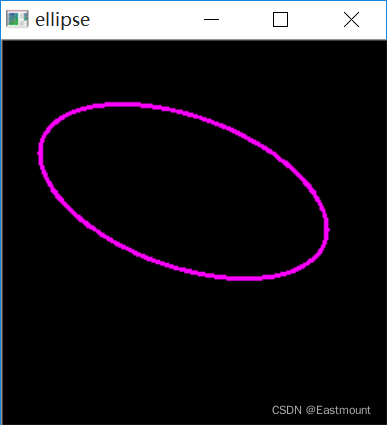
еңЁOpenCVдёӯпјҢи°ғз”Ёcv2.polylines()еҮҪж•°з»ҳеҲ¶еӨҡиҫ№еҪўпјҢе®ғйңҖиҰҒжҢҮе®ҡжҜҸдёӘйЎ¶зӮ№зҡ„еқҗж ҮпјҢйҖҡиҝҮиҝҷдәӣзӮ№жһ„е»әеӨҡиҫ№еҪўпјҢе…¶еҮҪж•°еҺҹеһӢеҰӮдёӢжүҖзӨәпјҡ
img = polylines(img, pts, isClosed, color[, thickness[, lineType[, shift]]])
– imgиЎЁзӨәйңҖиҰҒз»ҳеҲ¶зҡ„еӣҫеғҸ
– centerиЎЁзӨәеӨҡиҫ№еҪўжӣІзәҝйҳөеҲ—
– isClosedиЎЁзӨәз»ҳеҲ¶зҡ„еӨҡиҫ№еҪўжҳҜеҗҰй—ӯеҗҲпјҢFalseиЎЁзӨәдёҚй—ӯеҗҲ
– colorиЎЁзӨәзәҝжқЎзҡ„йўңиүІ
– thicknessиЎЁзӨәзәҝжқЎзІ—з»Ҷ
– lineTypeиЎЁзӨәиҫ№з•Ңзұ»еһӢ
– shiftиЎЁзӨәйЎ¶зӮ№еқҗж Үдёӯзҡ„е°Ҹж•°дҪҚж•°
дёӢйқўжҳҜз»ҳеҲ¶дёҖдёӘеӨҡиҫ№еҪўзҡ„д»Јз ҒгҖӮ
# -*- coding:utf-8 -*-
# ByпјҡEastmount
import cv2
import numpy as np
#еҲӣе»әй»‘иүІеӣҫеғҸ
img = np.zeros((256,256,3), np.uint8)
#з»ҳеҲ¶еӨҡиҫ№еҪў
pts = np.array([[10,80], [120,80], [120,200], [30,250]])
cv2.polylines(img, [pts], True, (255, 255, 255), 5)
#жҳҫзӨәеӣҫеғҸ
cv2.imshow("ellipse", img)
#зӯүеҫ…жҳҫзӨә
cv2.waitKey(0)
cv2.destroyAllWindows()иҫ“еҮәз»“жһңеҰӮеӣҫ3-6жүҖзӨәпјҢз»ҳеҲ¶зҡ„еӨҡиҫ№еҪўдёәзҷҪиүІзҡ„й—ӯеҗҲеӣҫеҪўгҖӮ
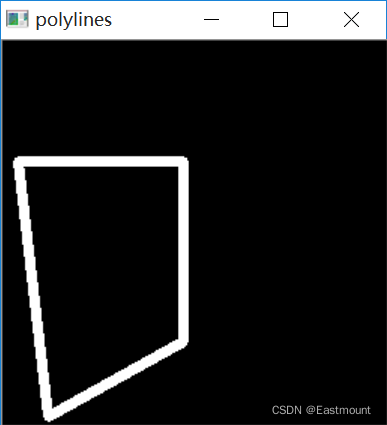
дёӢйқўзҡ„д»Јз ҒжҳҜз»ҳеҲ¶дёҖдёӘдә”и§’жҳҹеӨҡиҫ№еҪўгҖӮ
# -*- coding:utf-8 -*-
# ByпјҡEastmount
import cv2
import numpy as np
#еҲӣе»әй»‘иүІеӣҫеғҸ
img = np.zeros((512,512,3), np.uint8)
#з»ҳеҲ¶еӨҡиҫ№еҪў
pts = np.array([[50, 190], [380, 420], [255, 50], [120, 420], [450, 190]])
cv2.polylines(img, [pts], True, (0, 255, 255), 10)
#жҳҫзӨәеӣҫеғҸ
cv2.imshow("ellipse", img)
#зӯүеҫ…жҳҫзӨә
cv2.waitKey(0)
cv2.destroyAllWindows()иҫ“еҮәз»“жһңеҰӮеӣҫ3-7жүҖзӨәпјҢе®ғе°Ҷдә”дёӘйЎ¶зӮ№е·Ұиҫ№еҲҶеҲ«иҝһжҺҘиө·жқҘпјҢжһ„жҲҗдәҶдёҖдёӘй»„иүІзҡ„дә”и§’жҳҹгҖӮ
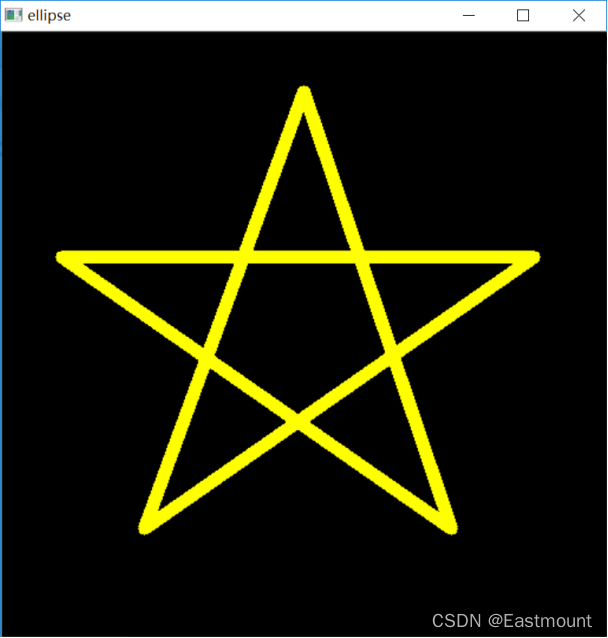
еңЁOpenCVдёӯпјҢи°ғз”Ёcv2.putText()еҮҪж•°ж·»еҠ еҜ№еә”зҡ„ж–Үеӯ—пјҢе…¶еҮҪж•°еҺҹеһӢеҰӮдёӢжүҖзӨәпјҡ
img = putText(img, text, org, fontFace, fontScale, color[, thickness[, lineType[, bottomLeftOrigin]]])
– imgиЎЁзӨәиҰҒз»ҳеҲ¶зҡ„еӣҫеғҸ
– textиЎЁзӨәиҰҒз»ҳеҲ¶зҡ„ж–Үеӯ—
– orgиЎЁзӨәиҰҒз»ҳеҲ¶зҡ„дҪҚзҪ®пјҢеӣҫеғҸдёӯж–Үжң¬еӯ—з¬ҰдёІзҡ„е·ҰдёӢи§’
– fontFaceиЎЁзӨәеӯ—дҪ“зұ»еһӢпјҢе…·дҪ“жҹҘзңӢsee cv::HersheyFonts
– fontScaleиЎЁзӨәеӯ—дҪ“зҡ„еӨ§е°ҸпјҢи®Ўз®—дёәжҜ”дҫӢеӣ еӯҗд№ҳд»Ҙеӯ—дҪ“зү№е®ҡзҡ„еҹәжң¬еӨ§е°Ҹ
– colorиЎЁзӨәеӯ—дҪ“зҡ„йўңиүІ
– thicknessиЎЁзӨәеӯ—дҪ“зҡ„зІ—з»Ҷ
– lineTypeиЎЁзӨәиҫ№з•Ңзұ»еһӢ
– bottomLeftOriginеҰӮжһңдёәзңҹпјҢеҲҷеӣҫеғҸж•°жҚ®еҺҹзӮ№дҪҚдәҺе·ҰдёӢи§’пјҢеҗҰеҲҷе®ғеңЁе·ҰдёҠи§’
дёӢйқўжҳҜз»ҳеҲ¶ж–Үеӯ—зҡ„д»Јз ҒгҖӮ
# -*- coding:utf-8 -*-
# ByпјҡEastmount
import cv2
import numpy as np
#еҲӣе»әй»‘иүІеӣҫеғҸ
img = np.zeros((256,256,3), np.uint8)
#з»ҳеҲ¶ж–Үеӯ—
font = cv2.FONT_HERSHEY_SIMPLEX
cv2.putText(img, 'I love Python!I love Huawei!',
(10, 100), font, 0.5, (255, 255, 0), 2)
#жҳҫзӨәеӣҫеғҸ
cv2.imshow("polylines", img)
#зӯүеҫ…жҳҫзӨә
cv2.waitKey(0)
cv2.destroyAllWindows()иҫ“еҮәз»“жһңеҰӮеӣҫ3-8жүҖзӨәпјҢз»ҳеҲ¶зҡ„ж–Үеӯ—дёәвҖңI love Python!I love Huawei!вҖқгҖӮ
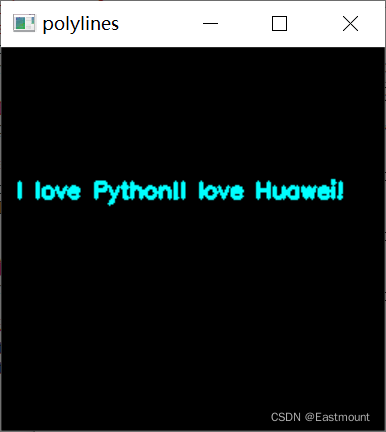
е…ідәҺвҖңPython OpenCVеҰӮдҪ•з»ҳеҲ¶еҗ„зұ»еҮ дҪ•еӣҫеҪўвҖқиҝҷзҜҮж–Үз« е°ұеҲҶдә«еҲ°иҝҷйҮҢдәҶпјҢеёҢжңӣд»ҘдёҠеҶ…е®№еҸҜд»ҘеҜ№еӨ§е®¶жңүдёҖе®ҡзҡ„её®еҠ©пјҢдҪҝеҗ„дҪҚеҸҜд»ҘеӯҰеҲ°жӣҙеӨҡзҹҘиҜҶпјҢеҰӮжһңи§үеҫ—ж–Үз« дёҚй”ҷпјҢиҜ·жҠҠе®ғеҲҶдә«еҮәеҺ»и®©жӣҙеӨҡзҡ„дәәзңӢеҲ°гҖӮ
е…ҚиҙЈеЈ°жҳҺпјҡжң¬з«ҷеҸ‘еёғзҡ„еҶ…е®№пјҲеӣҫзүҮгҖҒи§Ҷйў‘е’Ңж–Үеӯ—пјүд»ҘеҺҹеҲӣгҖҒиҪ¬иҪҪе’ҢеҲҶдә«дёәдё»пјҢж–Үз« и§ӮзӮ№дёҚд»ЈиЎЁжң¬зҪ‘з«ҷз«ӢеңәпјҢеҰӮжһңж¶үеҸҠдҫөжқғиҜ·иҒ”зі»з«ҷй•ҝйӮ®з®ұпјҡis@yisu.comиҝӣиЎҢдёҫжҠҘпјҢ并жҸҗдҫӣзӣёе…іиҜҒжҚ®пјҢдёҖз»ҸжҹҘе®һпјҢе°Ҷз«ӢеҲ»еҲ йҷӨж¶үе«ҢдҫөжқғеҶ…е®№гҖӮ
жӮЁеҘҪпјҢзҷ»еҪ•еҗҺжүҚиғҪдёӢи®ўеҚ•е“ҰпјҒ